
Das Streamen Ihrer Lieblingssendungen von Hulu auf einer PlayStation-Konsole ist eine der bequemsten Möglichkeiten, Unterhaltung auf dem großen Bildschirm zu genießen. Ob Sie Hitserien wie „Der Bär“ nachholen oder Klassiker konsumieren möchten – Hulu bietet eine riesige Bibliothek. Glücklicherweise können Sie Hulu ganz einfach direkt streamen, wenn Sie eine PS5, PS4 oder sogar eine PS3 besitzen.
In diesem aktualisierten Leitfaden von 2025 erklären wir Ihnen alles: Wie Sie Hulu auf Ihrer PlayStation installieren, wie Sie sich anmelden und mit dem Streaming beginnen und wie Sie Hulu-Inhalte für die Offline-Wiedergabe mit einem zuverlässigen Drittanbieter-Tool herunterladen. Außerdem haben wir Lösungen für häufige Hulu-Download-Probleme und Tipps zum dauerhaften Speichern von Hulu-Videos hinzugefügt.
Inhaltsverzeichnis Ist Hulu auf PlayStation verfügbar?So schauen Sie Hulu auf PlayStationLaden Sie Hulu-Videos zur Offline-Anzeige auf PlayStation herunterWeitere hilfreiche AnleitungenHäufig gestellte Fragen zu Hulu auf PlayStation
Ja! Hulu wird auf den folgenden PlayStation-Konsolen unterstützt:
Beachten Sie jedoch, dass die Funktion „Hulu + Live TV“ auf PS3 nicht verfügbar ist und die Streaming-Qualität je nach Modell variieren kann.
Schalten Sie Ihre PlayStation ein und navigieren Sie vom Haupt-Dashboard zum PlayStation Store.
Geben Sie in die Suchleiste „Hulu“ ein. Sobald der Eintrag in den Ergebnissen angezeigt wird, wählen Sie ihn aus.
Klicken Sie auf den Download-Button und warten Sie, bis die Installation abgeschlossen ist.
Öffnen Sie nach der Installation die Hulu-App in Ihrem TV- und Videobereich.
Geben Sie Ihre Hulu-Anmeldeinformationen ein oder aktivieren Sie das Gerät mit dem auf dem Bildschirm angezeigten Code unter hulu.com/activate.
Während Hulu keine Downloads direkt auf PlayStation zulässt, können Sie Hulu-Videos dennoch offline ansehen, indem Sie DumpMedia Hulu Video Converter. Mit diesem Tool können Sie Hulu-Sendungen und -Filme auf Ihren Computer herunterladen und zur Offline-Anzeige auf Ihre PlayStation übertragen.
Erleben Sie das Einfache. DumpMedia Hulu Video Converter für WinWindows oder Mac von der offiziellen Website.
Kostenlos herunterladen Kostenlos herunterladen
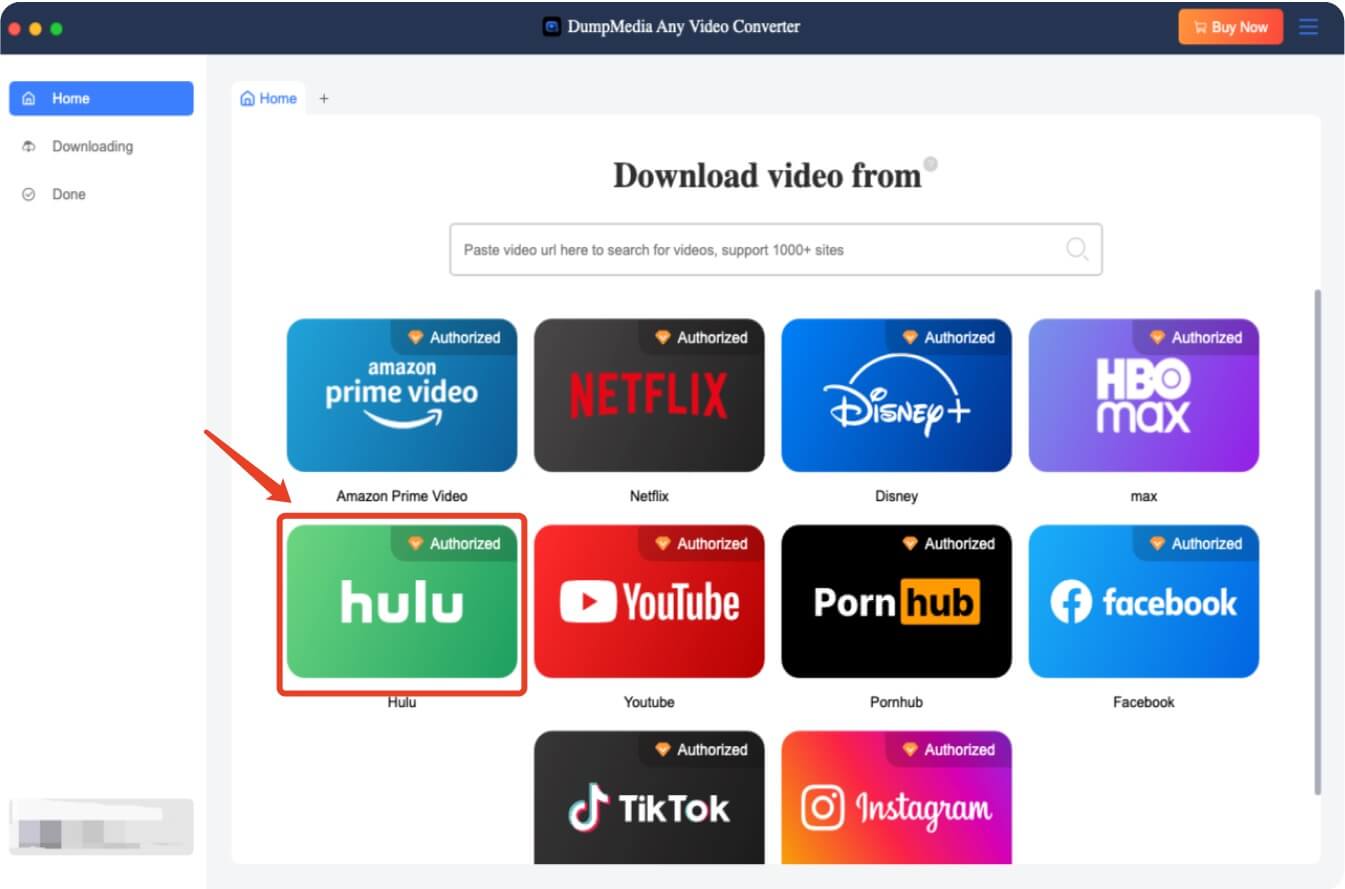
Starten Sie die Software und melden Sie sich im integrierten Browser bei Ihrem Hulu-Konto an.
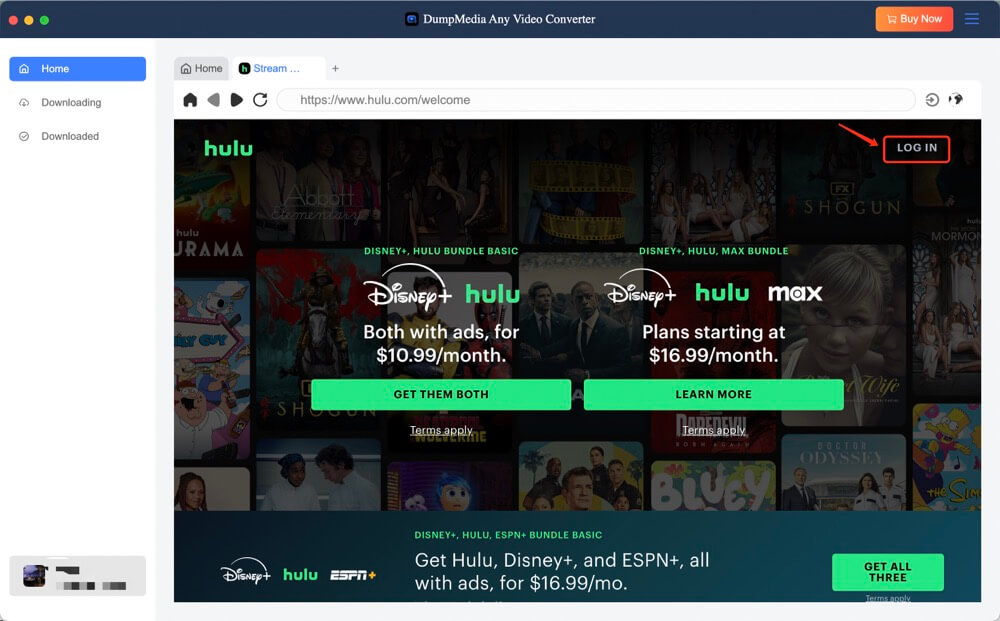
Durchsuchen oder suchen Sie nach dem Hulu-Video, das Sie herunterladen möchten, und klicken Sie darauf.
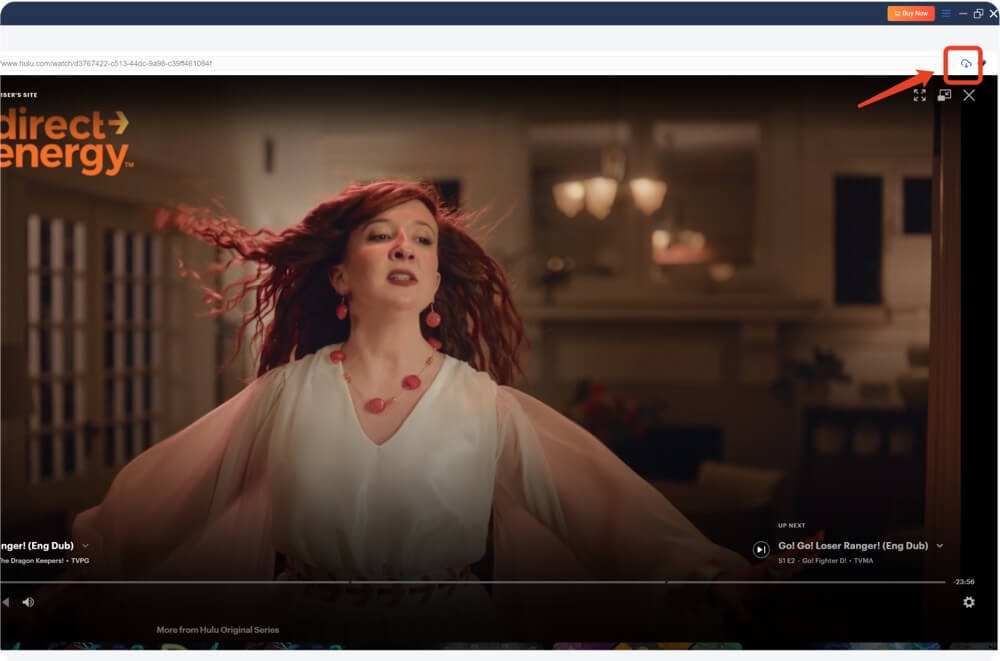
Wählen Sie das gewünschte Ausgabeformat wie MP4 und wählen Sie eine Videoauflösung.
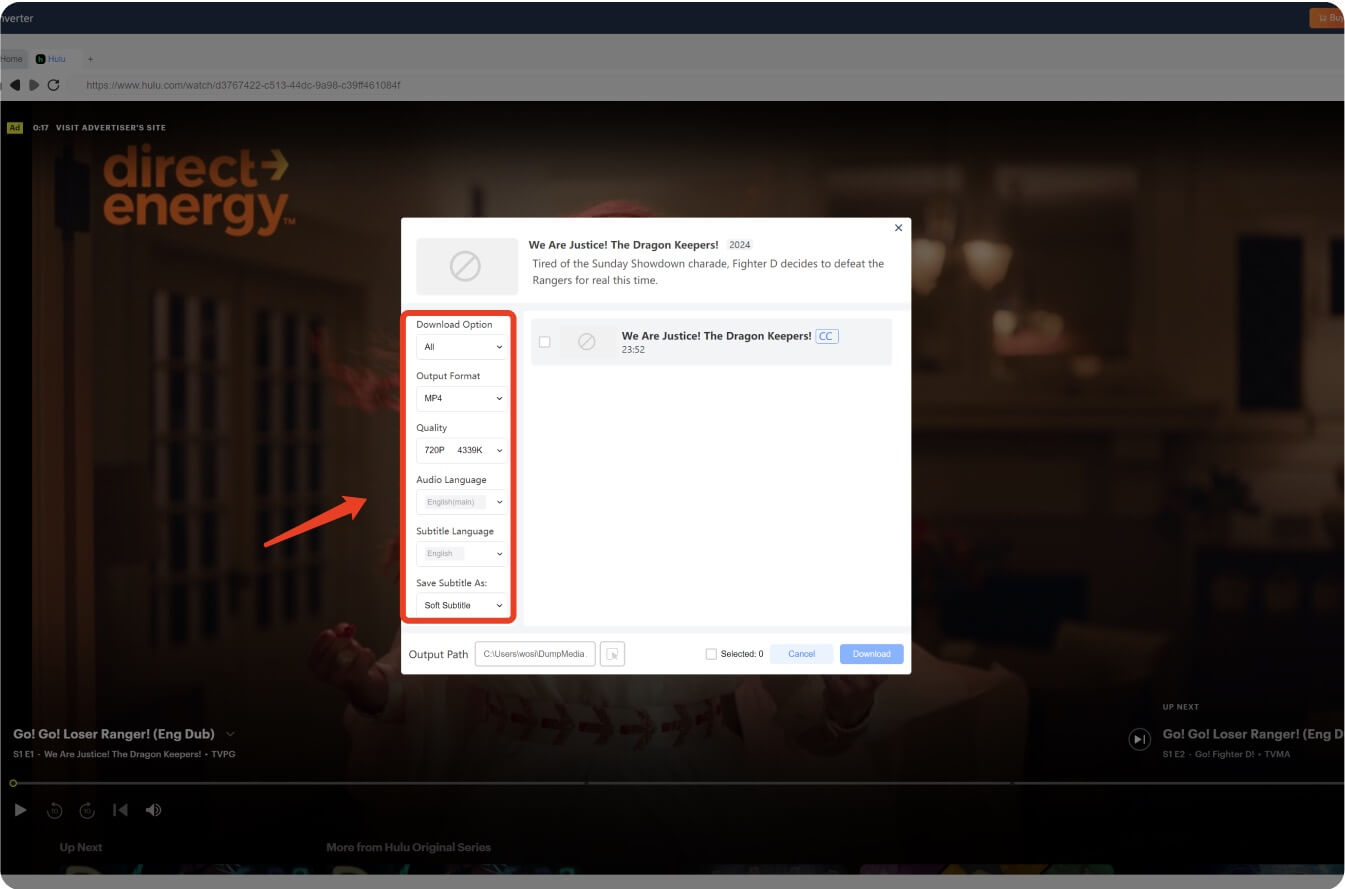
Klicken Sie auf die Schaltfläche „Herunterladen“ und warten Sie, bis der Vorgang abgeschlossen ist.
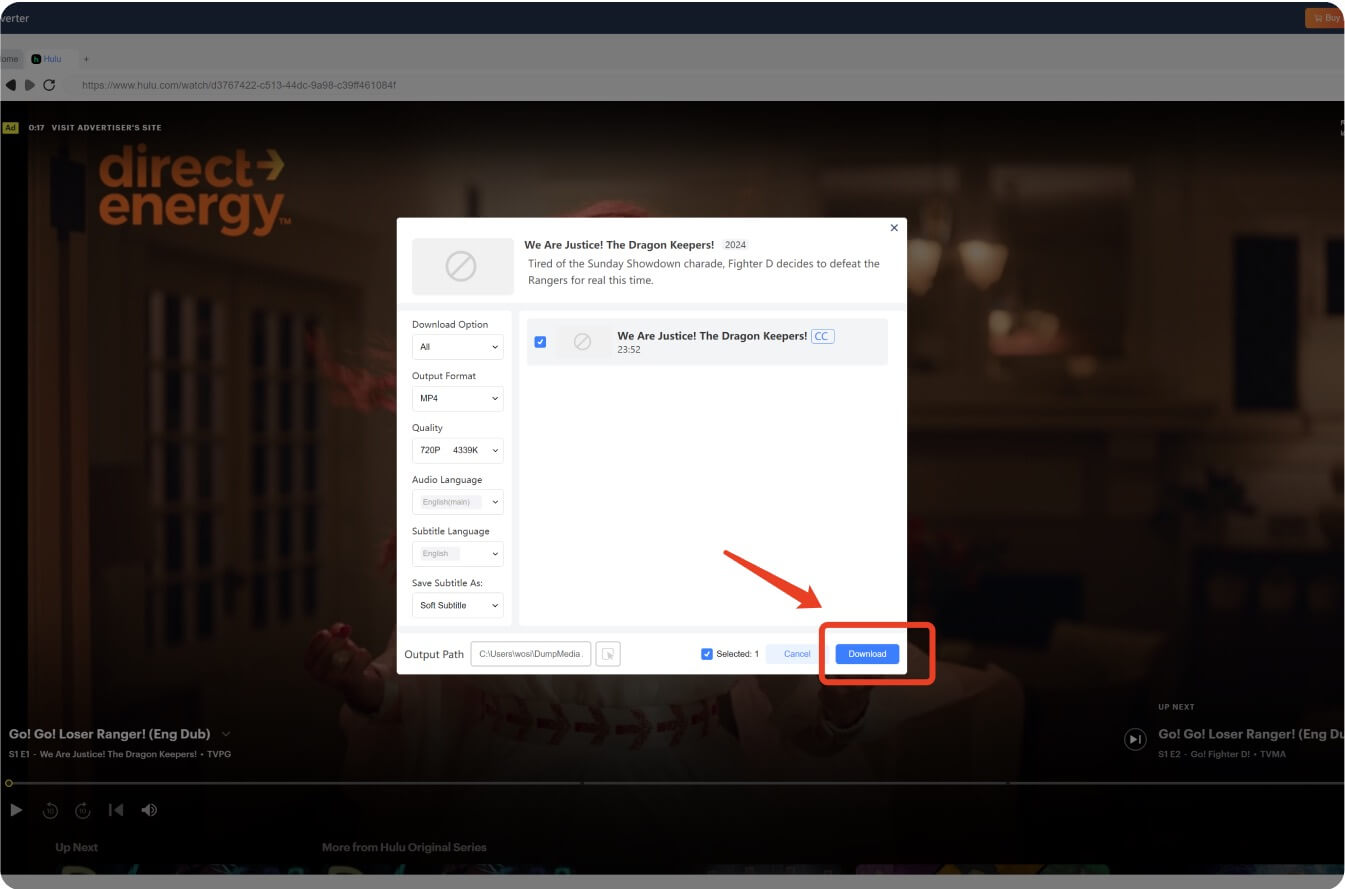
Verschieben Sie die heruntergeladene Datei auf ein USB-Laufwerk, schließen Sie es an Ihre PlayStation an und sehen Sie es sich über die Media Player-App an.
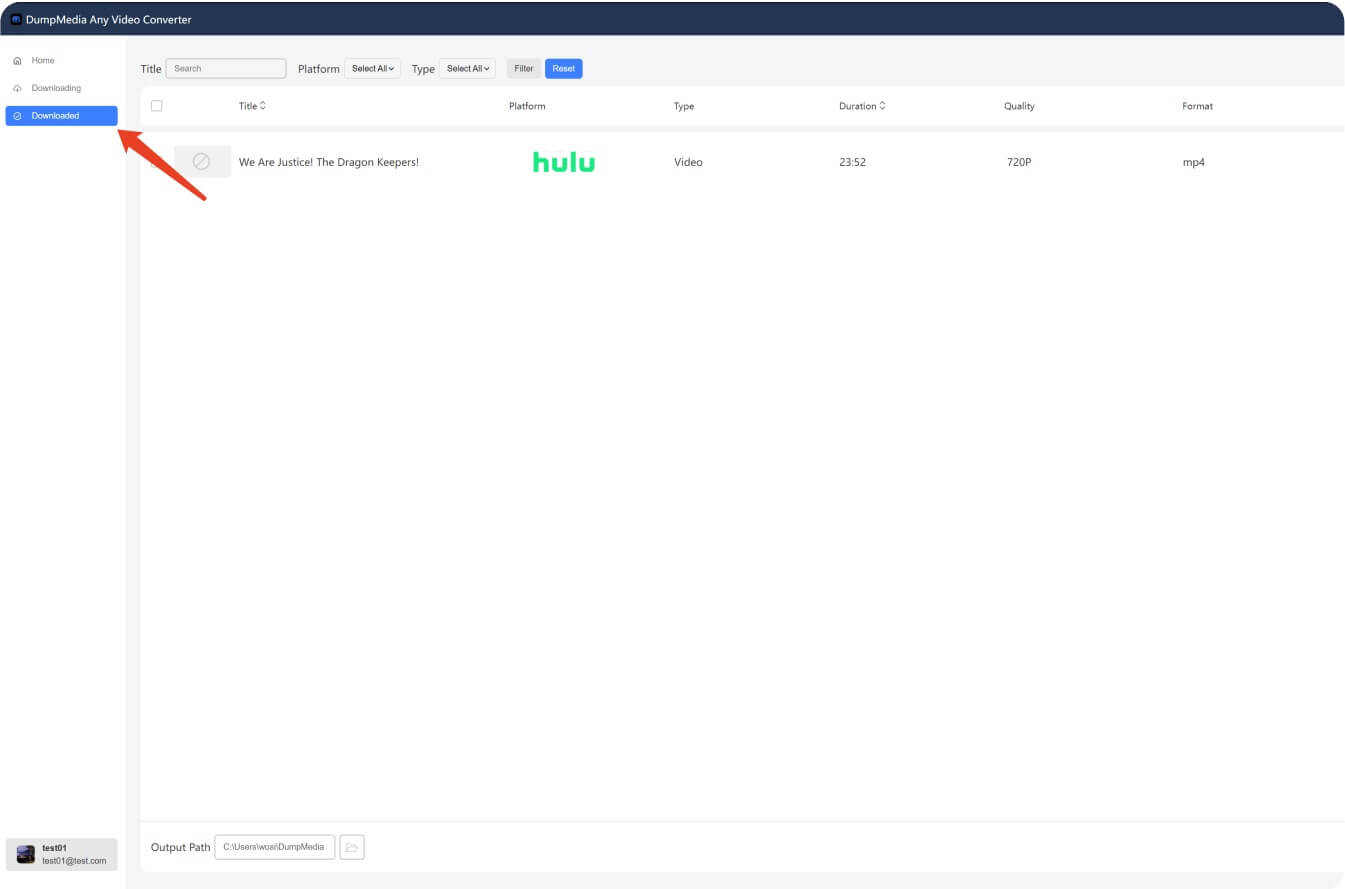
Ja, Hulu funktioniert auf PS5, PS4 und PS3, allerdings hat die PS3 nur eingeschränkte Funktionen und unterstützt Hulu + Live TV nicht.
Nein, direkte Downloads sind auf PlayStation nicht möglich. Nutze stattdessen DumpMedia Hulu Video Converter um Videos auf Ihrem PC zu speichern und zu übertragen.
Ja, Hulu unterstützt 4K-Streaming auf PS4 Pro und PS5 für ausgewählte Titel.
Sie können sich auf diesen Leitfaden beziehen: Hulu-Videos für immer behalten für eine Schritt-für-Schritt-Lösung mit DumpMedia.
Ja, Hulu hat Download-Beschränkungen. Mehr erfahren von Erläuterung des Hulu-Download-Limits.
